发布时间:2024-03-22 09:27:21 来源:转转大师 阅读量:4556
跳过文章,直接视频压缩在线转换免费>> AI摘要
AI摘要本文介绍了四种将过大视频文件变小的方法。首先,可以使用在线视频压缩工具,如转转大师,通过上传视频至服务器进行压缩,再下载压缩后的文件。其次,专业的视频压缩软件也是不错的选择,它们通常具有强大的压缩功能且能保持画质清晰度。第三种方法是使用剪映这一剪辑工具,在压缩视频的同时还能调整字幕、画面色调等参数。最后,Windows10自带的压缩功能也能方便地压缩视频文件。读者可根据自身需求选择合适的方法进行操作。
摘要由平台通过智能技术生成
在数字化时代,视频文件已成为我们日常生活中不可或缺的一部分。然而,有时我们可能会遇到视频文件过大的问题,这会给存储和分享带来诸多不便。那么,视频文件过大怎么变小呢?本文将为您介绍四种简单有效的解决方案。
如果您不想下载或使用视频编辑软件,可以尝试使用在线视频压缩器,这些网站可以将您的视频上传到他们的服务器进行压缩,然后提供您一个下载链接。下面以转转大师在线视频压缩操作为例。
操作如下:
1、点击链接进入在线压缩视频界面https://pdftoword.55.la/videocompress/

2、点击中间的“选择文件”,添加你要压缩的视频,支持的视频格式有:mp4、wmv、avi、mov、flv、m4v、mkv等。

3、上传视频后还可以根据自己的需求选择输出格式,调整视频宽度、文件大小、视频比特率、视频帧率、音频比特率、音频采样率。设置完成后点击开始压缩。

4、等待压缩完成。

5、压缩完成,点击下载。
专业的视频压缩软件,如转转大师等,是减小视频文件大小的首选工具。这类软件通常具有强大的压缩功能,同时能够保持较高的画质清晰度。下面以转转大师操作为例。
操作如下:
1、需要批量压缩视频或者是压缩体积较大的视频,那么建议下载客户端进行压缩处理。

2、到官网处下载安装包,点击“文件压缩”-“视频压缩”,上传要压缩的视频。

3、点击压缩视频,然后很快就能压缩好,打开文件夹即可查看。
如果在压缩视频时,想要适当调整视频里的字幕、画面色调等参数,那么可以借助剪映这一许多剪辑新手入门的朋友们选择的工具,来实现压缩视频的操作。
操作如下:
1、同样是在电脑桌面打开该剪辑工具,单击“开始创作”,导入需要进行编辑以及压缩的视频文件;
2、而后便可在其左侧功能栏中选择需要调整的功能项,完成后单击“导出”,在“视频导出”一项中,设置你理想的视频分辨率、码率、编码方式以及视频文件格式等参数,可在窗口左下角看到视频文件的预估大小,完成后再次单击“导出”即可收获对应压缩好的视频文件。
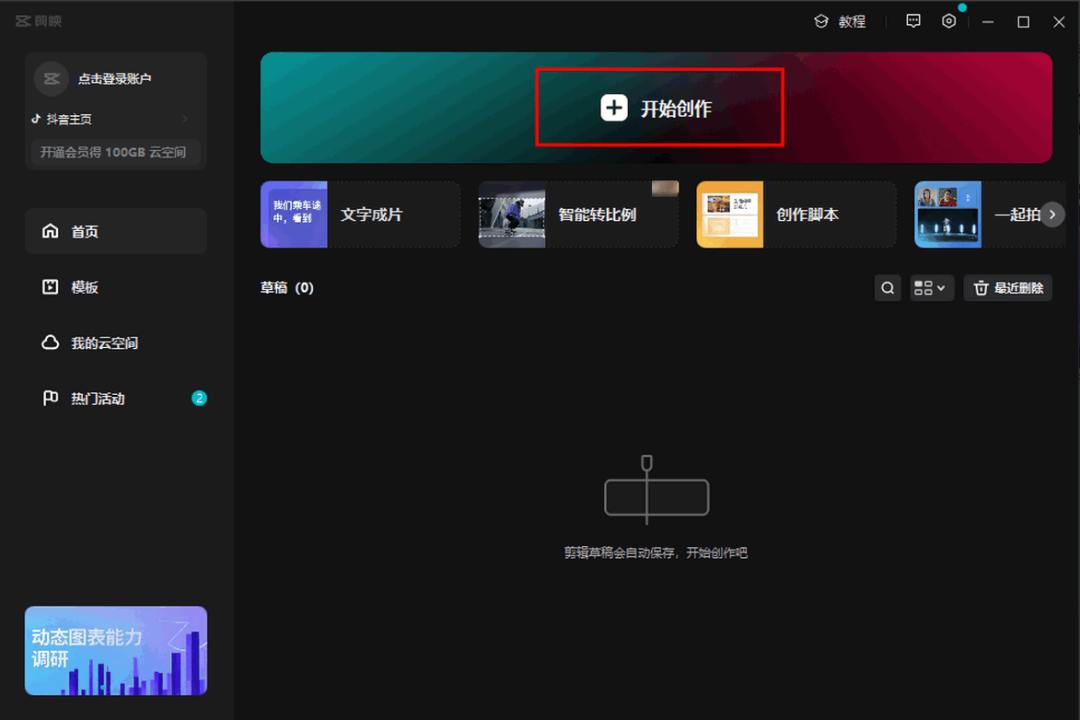
操作如下:
1、点击视频,右击鼠标,在【打开方式】选择【照片】;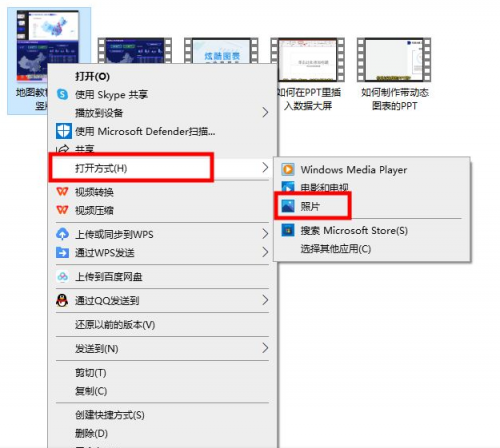
2、选择【编辑更多】,点击【创建带有文本的视频】;
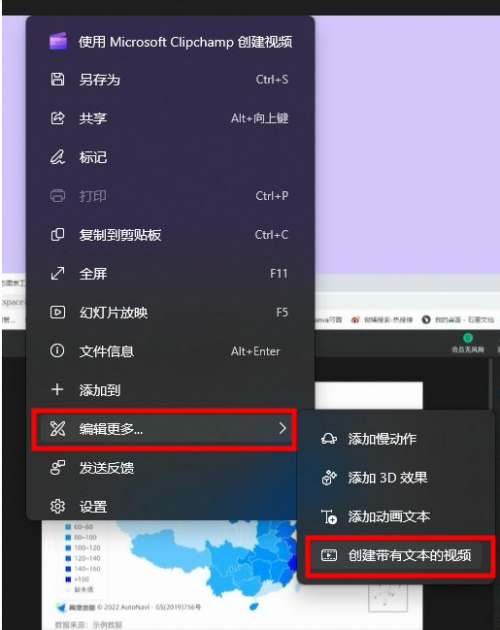
3、点击【完成视频】,导出视频时,视频质量大小可以根据需要选择。
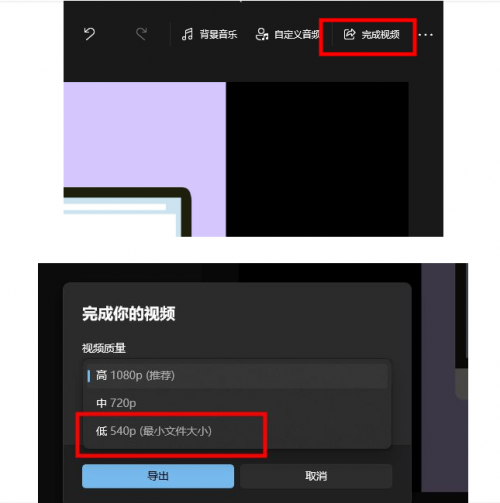
【视频文件过大怎么变小?四种简单有效的解决方案!】相关推荐文章: 返回转转大师首页>>
我们期待您的意见和建议: